2022年9月16日に発売された新作iPhoneシリーズ。今までiPhoneとは全く無縁でiPhoneの新シリーズ発表のニュースは他人事でしたが、ずっと使用していた携帯端末の使い勝手が悪くなってきたので機種変更を決断。せっかくなので(?)iPhoneにしようと思い立ち、ドコモオンラインショップでiPhone14proを購入しました。
オンラインショップで携帯を購入するのも初めてだったためかなり不安もありましたが、超簡単に購入して初期設定もスムーズに行うことができました。
そこでこの記事では、次の方に向けてiPhoneを購入した時の様子をご紹介します。
それでは、よろしくお願いします。
筆者の簡単な紹介
今までiPhoneを使用したことのないiPhone超初心者です。しかも、今までは機種変更の際はずっと携帯ショップ手続きをしていたため、オンラインショップの利用も始めてでした。
iPhoneを購入するのもドキドキでしたが、さらにオンラインショップで購入するということで、「無事に購入することができるのか・・・」、「iPhoneへのデータ移行がスムーズにできるのか・・・」かなり不安でしたが、思いきって挑戦してみました。
オンラインショップでiPhone購入
それでは、iPhone14proをドコモオンラインショップで購入した時の様子をご紹介します。
オンラインショップで購入することのメリットは次のとおりです。
- 事務手数料が0円
- 送料無料(2,750円以上)
- 待ち時間0分!
予約

まずは予約です。iPhone14シリーズの発売は9月16日でしたが、9月10日に予約をしました。予約開始は9月9日の午後9時からでしたので、1日遅れの予約です。
予約の方法はとっても簡単。機種、カラー、容量、購入方法(機種変更、新規、のりかえ)を選択するだけです。
予約が完了すると、確認メールが届きます。
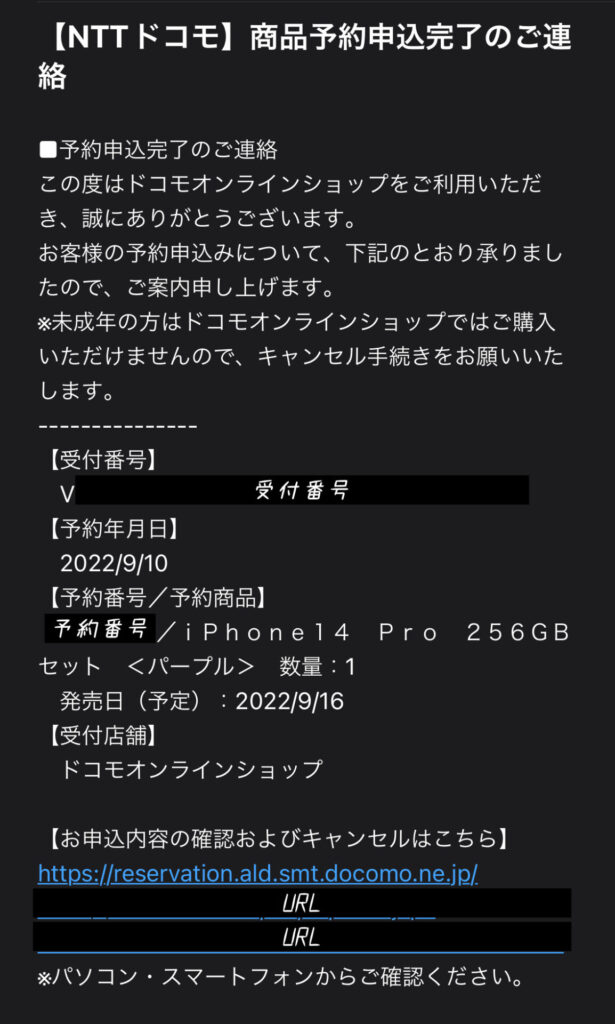
待機
予約が完了したら、商品の入荷をただただ待ちます。結果として待ったのは6日程度でしたが、鬼のように長く感じました。笑
商品入荷のメール
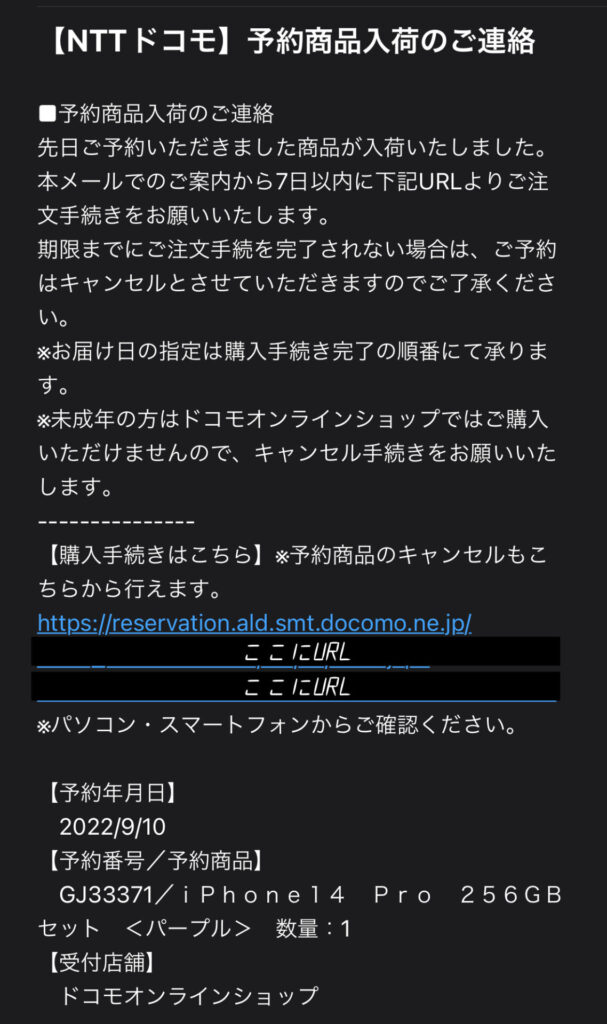
発売日の9月16日に予約商品入荷のメールが届きました。メールに記載のURLから購入手続きに進みます。
購入手続きでは、「商品の受け取り方法(docomoショップ受け取り、自宅への郵送)」、「支払い方法(分割回数)」を選択します。
docomoショップでの受け取りが最短2日後、自宅への配送が3日後でしたので1日くらい我慢しようと自宅への配送を選択。
あっという間に購入手続きが完了しました。あとは商品の到着を待つだけです。
商品の到着!
商品が到着したのは9月19日で、発売から3日後でした。ゆうパックでのお届けです。

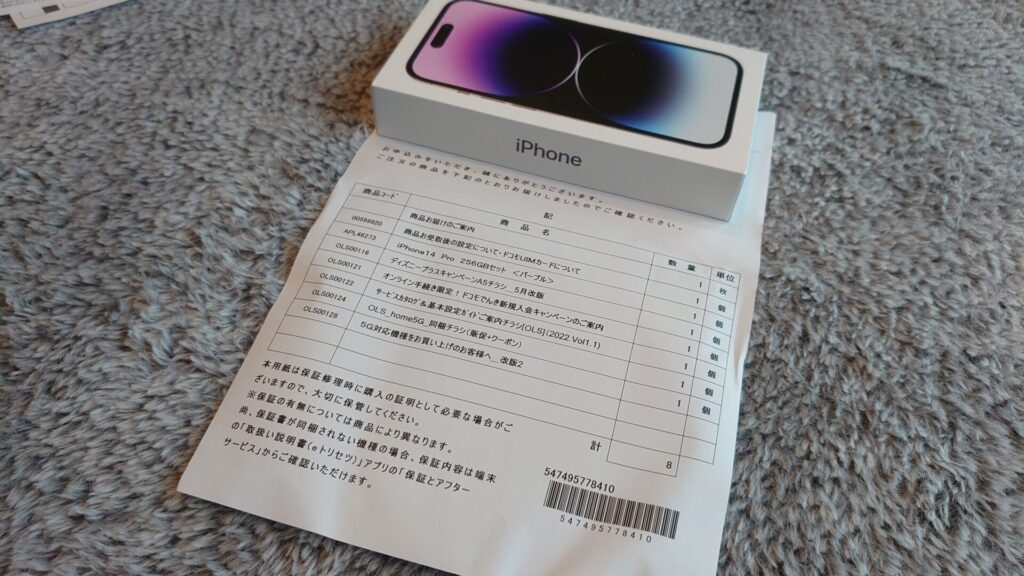




iPhone14proの初期設定
初期設定
実に緊張した旧機種からiPhoneへのデータ等の引き継ぎ。これが拍子抜けするくらい簡単でした。
まずは電源を入れます。電源を入れるとお馴染みのAppleのマークが…⤴️

賢いiPhoneさんは多言語で挨拶をしてくれます。こんにちは!

言語選択です。カッコつけて英語といきたいところですが、当然日本語を選択。
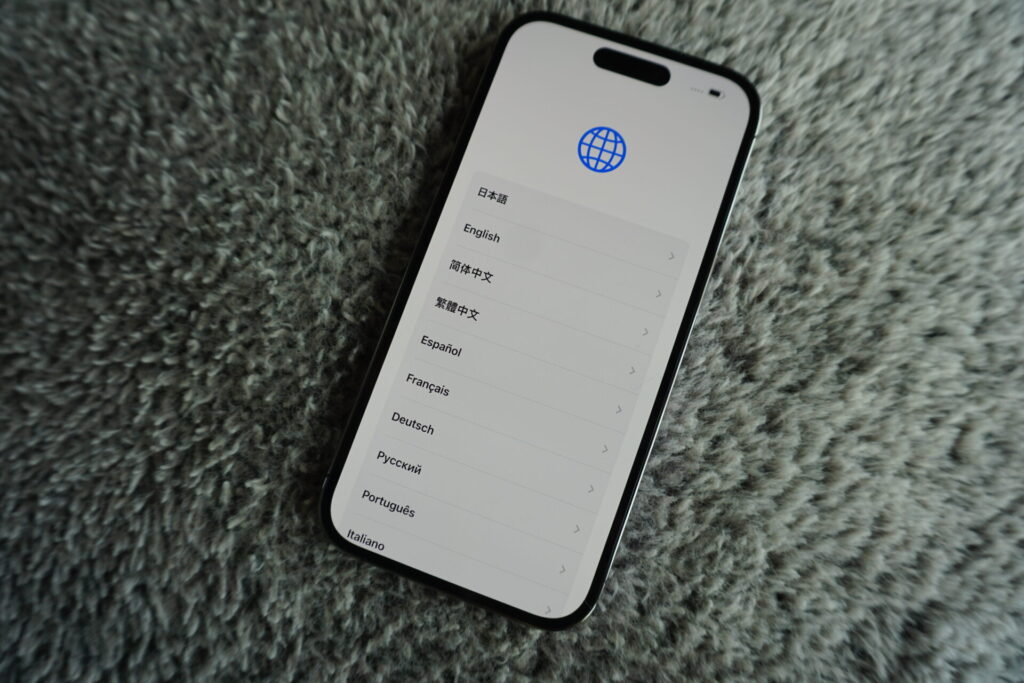
そして、FaceIDの登録です。驚いたことに、通常バージョン、マスクバージョン、メガネバージョンの3つのバージョンを登録することができます。


なんだかよくわからないですが、Siriの改善の設定もあります。
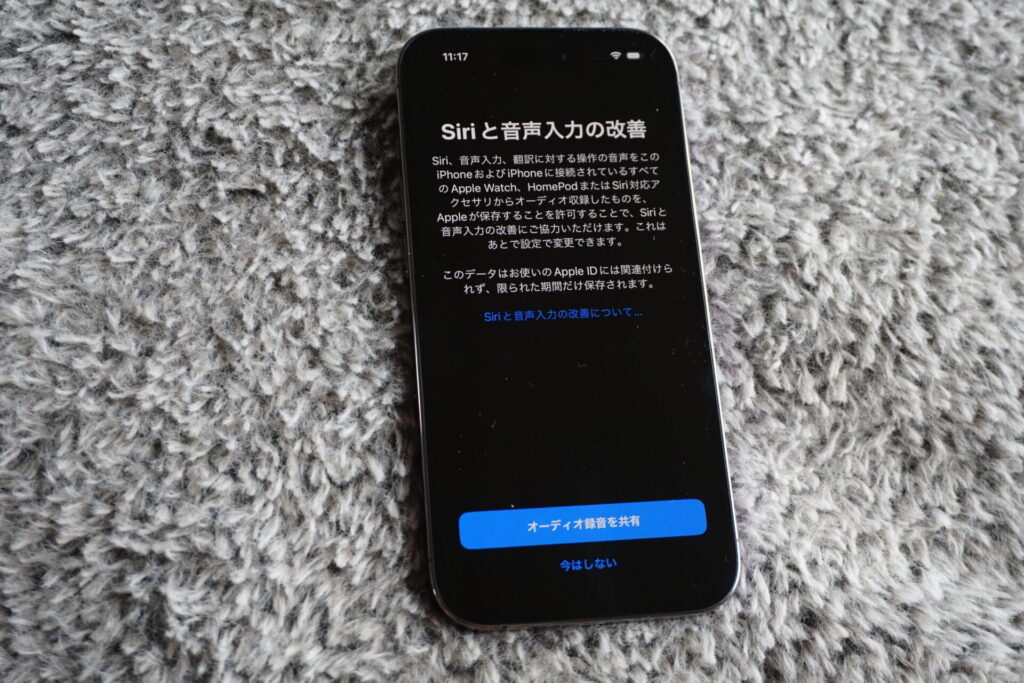
アップルPayの設定も行います。設定しておけばいろいろと楽そうですが、とりあえずここではスルー。
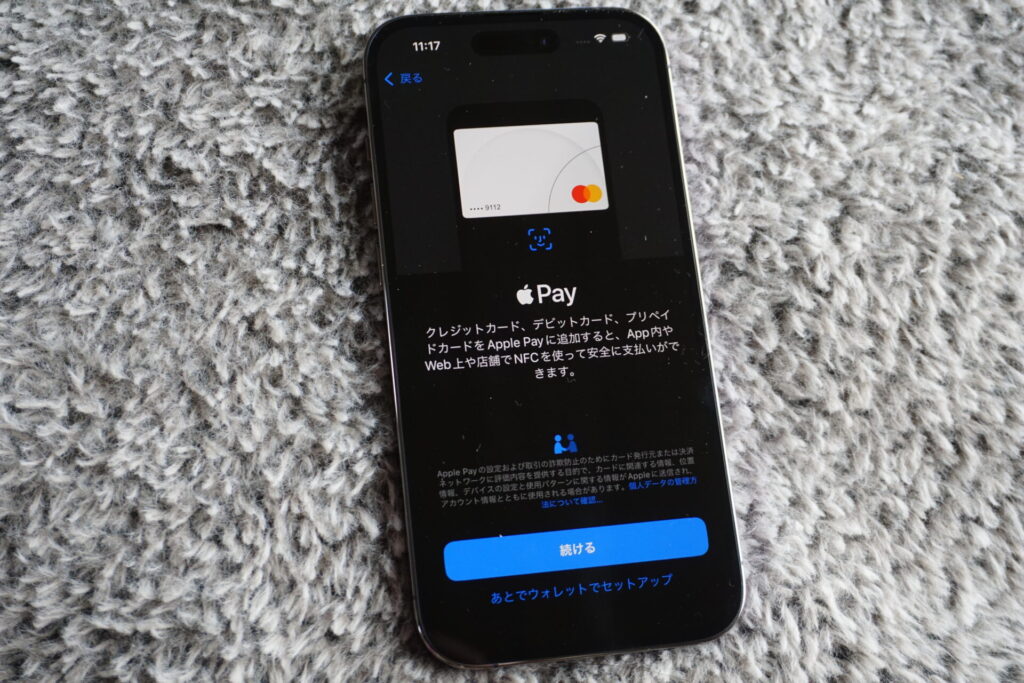
iPhoneへのデータ移行
そしていよいよ1番恐れていたデータの移行です。
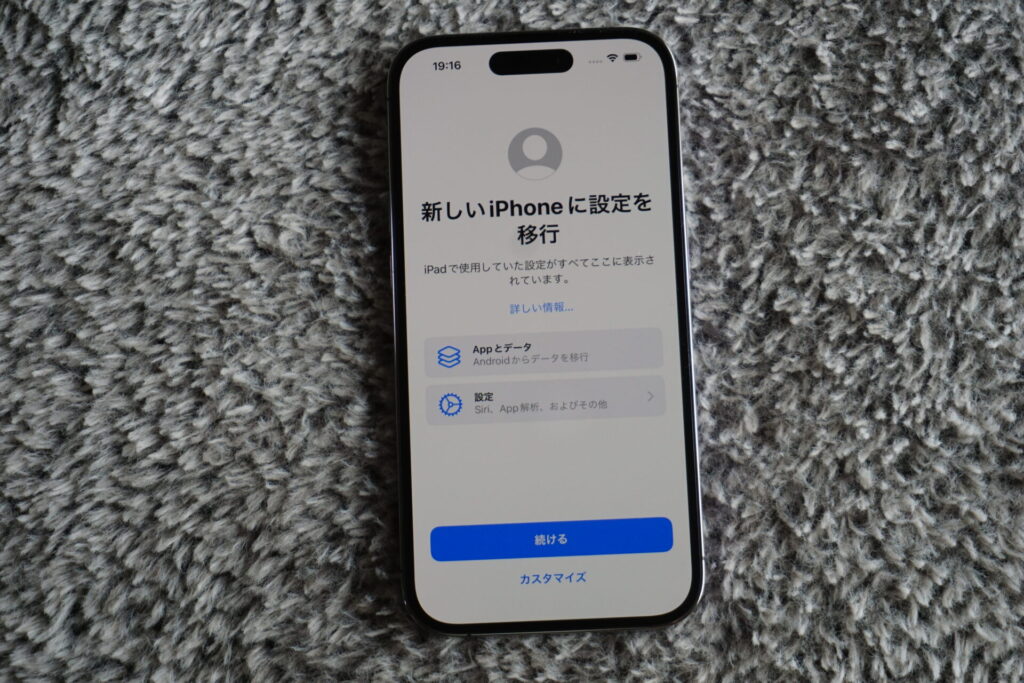
AndroidからiPhoneへデータを移行するにはAndroid(旧機種)に「iOSに移行」というアプリをダウンロードします。
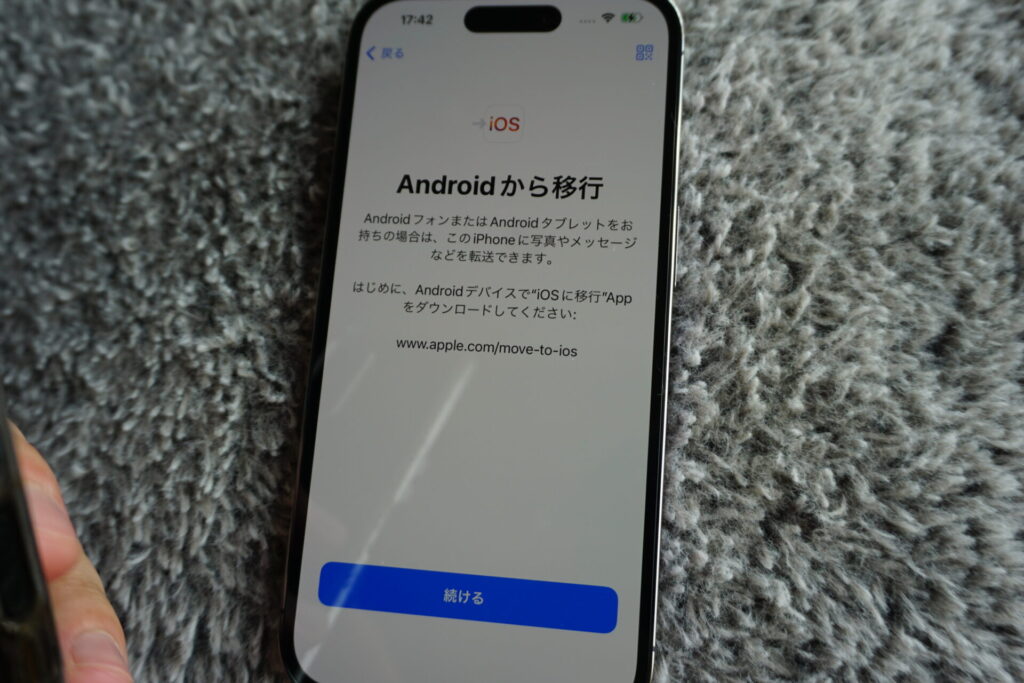
その後は画面の指示に従ってただ待つだけ。

たったこれだけでデータ移行が完了です。簡単すぎる!
SIMカードの入れ替え
その後はSIMカードの入れ替えです。SIMカードの入れ替えの方法はさっぱりわかりませんでしたが、付属品のピンを使います。

iPhoneの横側にある穴にピンを入れて、SIMトレイを引き出し、SIMカードを入れ込みます。難しそうに見えるかもしれませんが、とっても簡単です。


購入したiPhoneケース
参考に、購入したiPhoneケースをご紹介します。

購入したのは、シリコン製の透明なケース。シリコンのスマホケースは手に持った時のグリップ感がちょうど良いのと、落としても破損しにくいので気にっています。
まとめ・感想
以上、iPhone14proをドコモオンラインショップで購入し、データ引き継ぎ等の手続きをした様子をご紹介しました。
オンラインショップで購入すると、店員さんから話が聞けないので不安もありますが、実際に買ってみて超便利と感じました。店員さんがいなくてもWEB上で様々なサポートとありますし、初期設定もノーストレスでスムーズに行うことができました。
漠然とした不安でiPhoneへののりかえやオンラインショップでの購入を躊躇ってるかたは、この記事を参考にしてみてください。
それでは、また!




コメント